很多小伙伴在使用电脑的时候相信会遇到各式各样的毛病,这些毛病有时候是系统更新带来的,但是更多的时候多为我们自己未正确使用计算机造成的,更严重的则会对我们系统产生伤害,久久无法解决问题的话,这时候有的爱折腾的小伙伴就会考虑重装系统,而网上存在很多Ghost系统,这些系统添加了各种软件,同时安装的时候还会补全各种驱动,可谓“方便快捷”。然而这些系统都包含了各种广告插件,有甚者还包含了木马病毒,所谓是各种捆绑。今天博主就来分享一下怎么制作一个纯净版正版的Windows系统U盘启动盘重装你的系统。
前期准备
一台可正常工作的电脑,一个8GB及以上存储的U盘,制作过程中会清空U盘所有资料数据,U盘若有重要资料请务必先备份!
工具下载
在更新和重装系统上,微软官方已经为我们准备了系统启动盘的制作软件,我们可以直接拿来利用。
工具下载地址:https://www.microsoft.com/zh-cn/software-download/windows10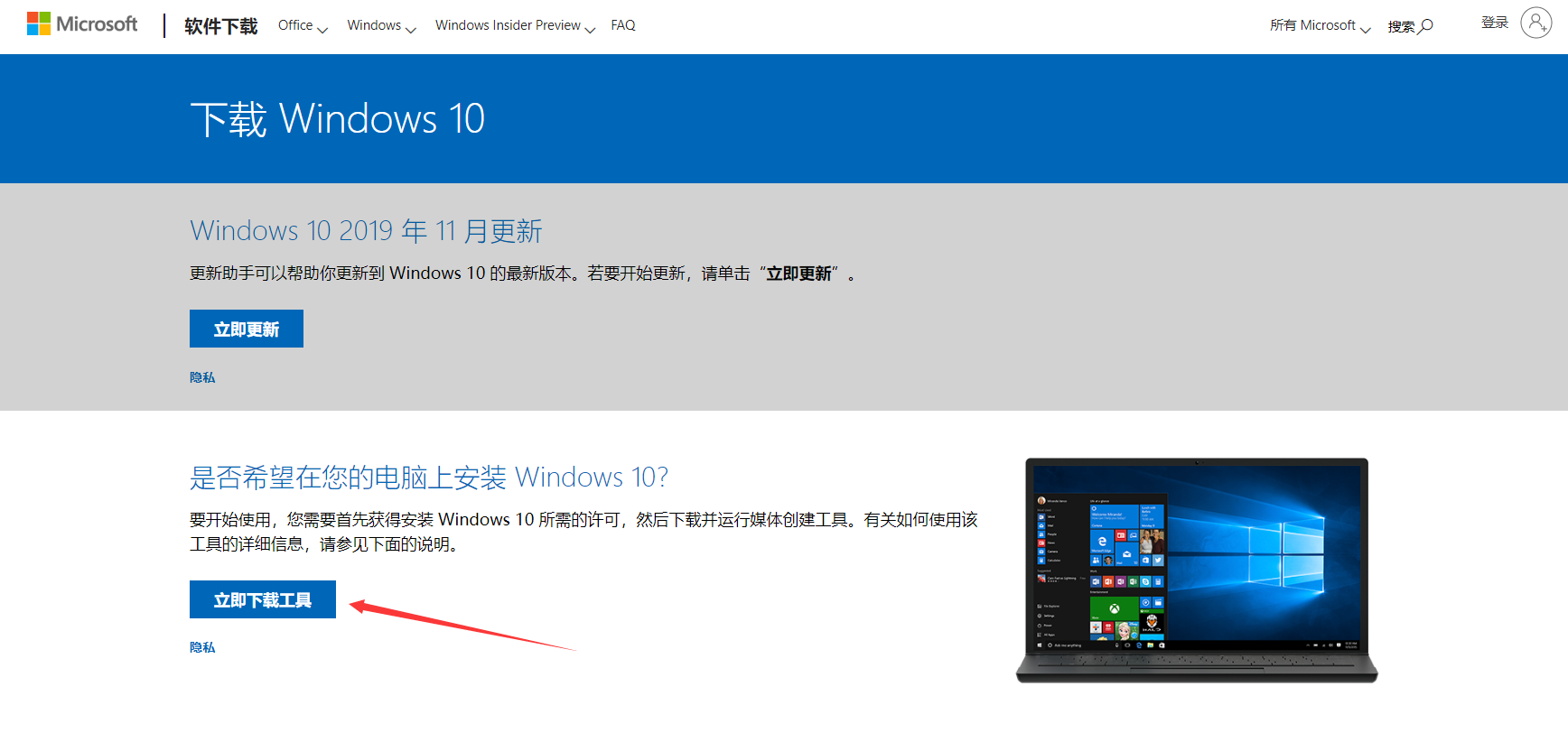
MediaCreationTool使用
1、电脑插上U盘,MediaCreationTool工具下载后,我们双击运行程序,选择接受条款。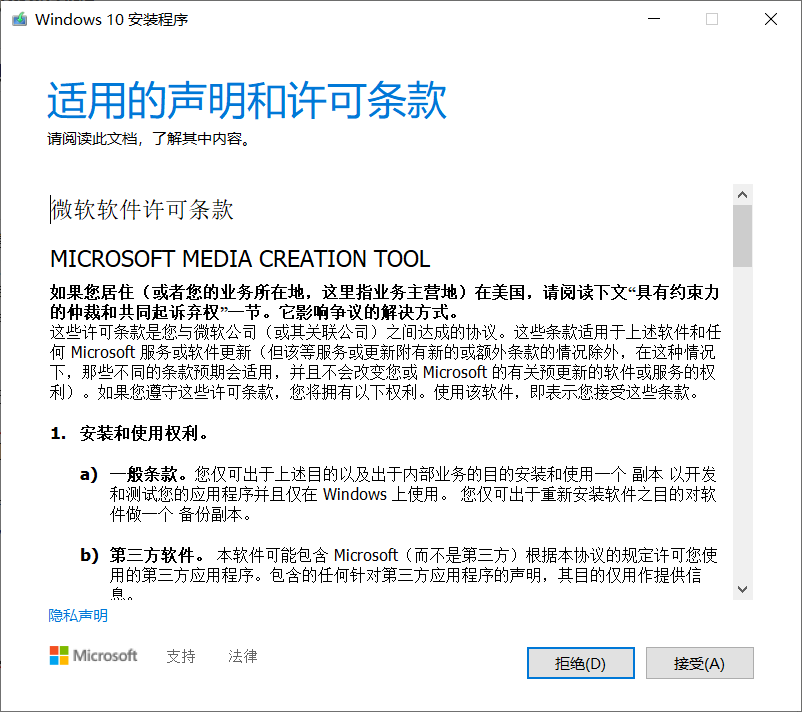
2、在执行操作里选择为另一台电脑创建安装介质。
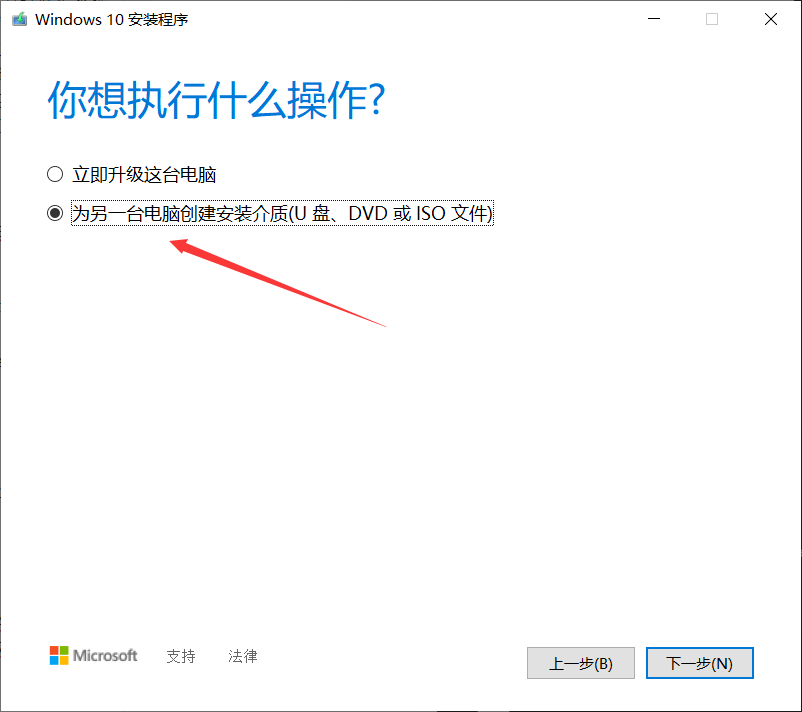
3、这里使用默认的即可,若想使用其他的体系结构和版本,把下方的“对这台电脑使用推荐的选项”取消勾选即可更换其他体系结构和版本。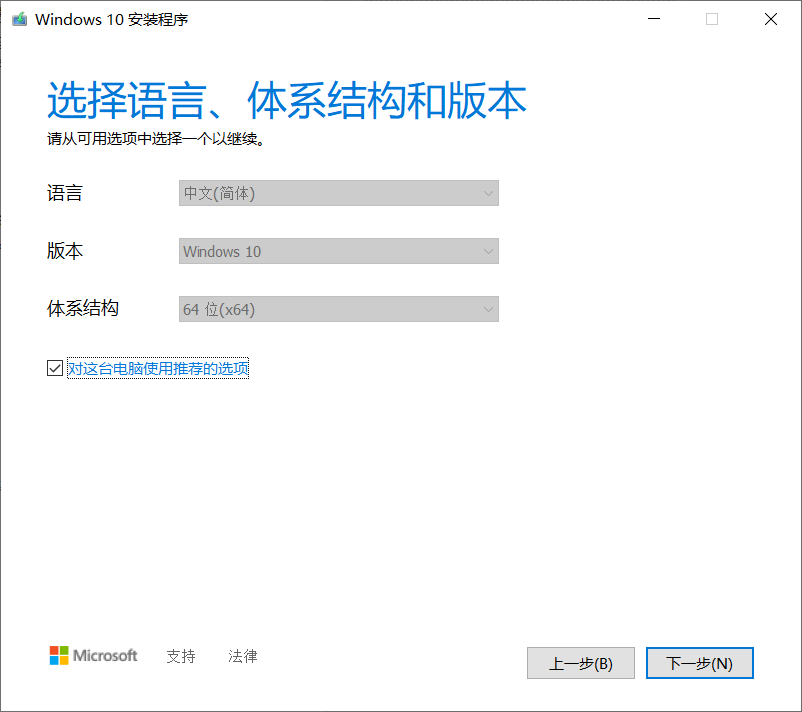
4、这里要使用的介质选择U盘。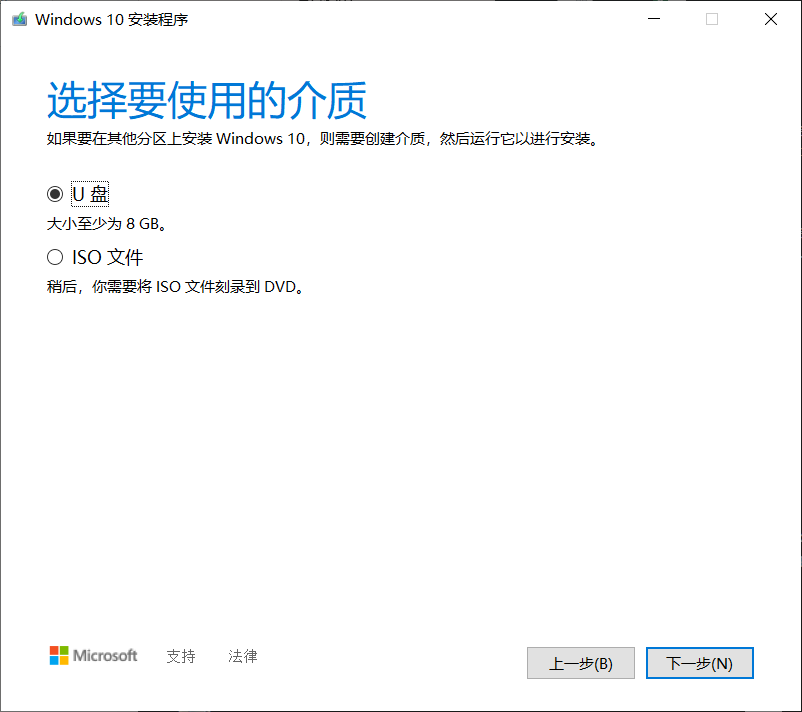
由于启动盘制作过程会清空U盘所有资料,故这里请仔细核查确认该可移动驱动器是你将要安装为启动盘的U盘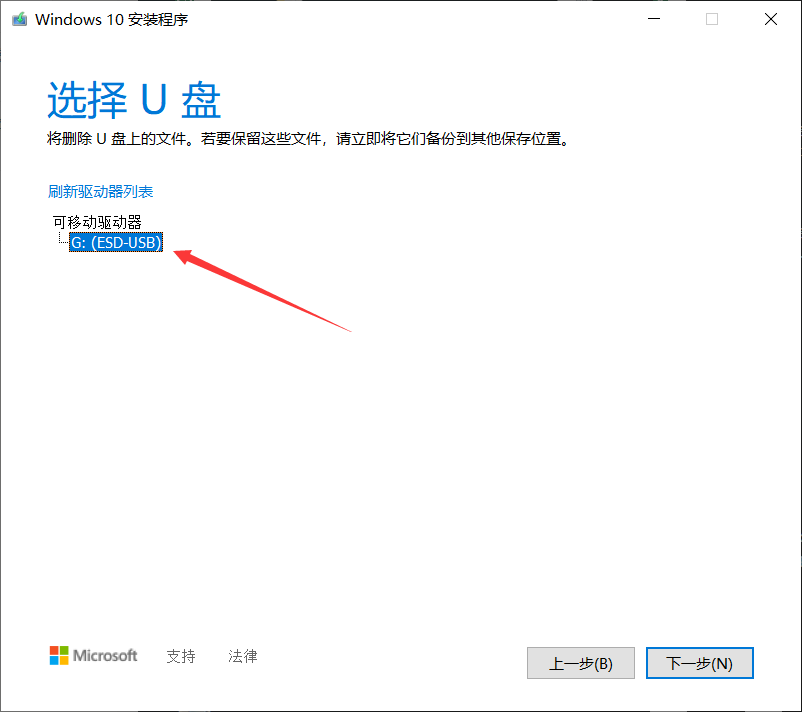
5、这里软件就会自动联网下载操作系统并开始制作启动盘了,我们只需要耐心等待即可,在制作过程中你可以继续使用你的电脑。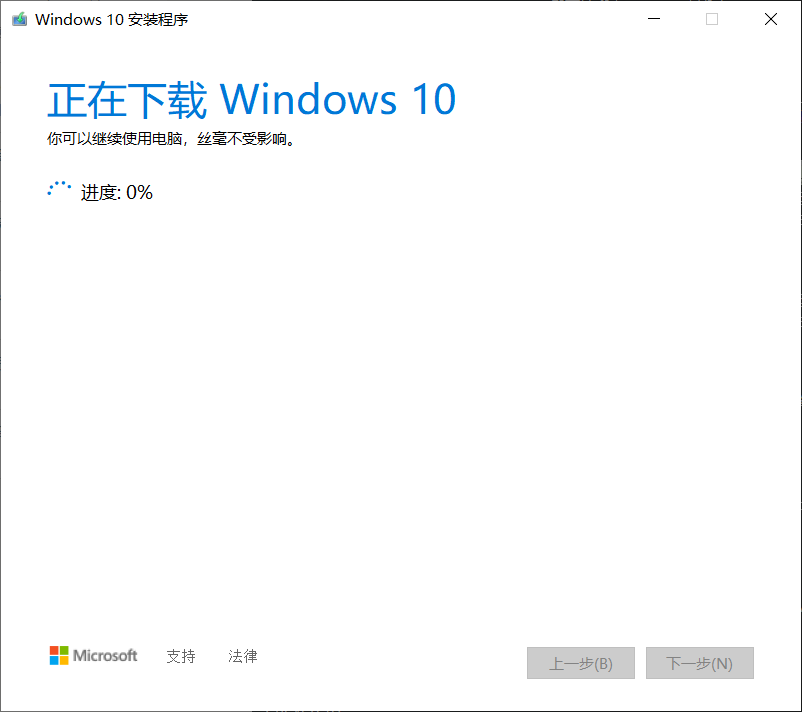
6、U盘启动盘制作完成。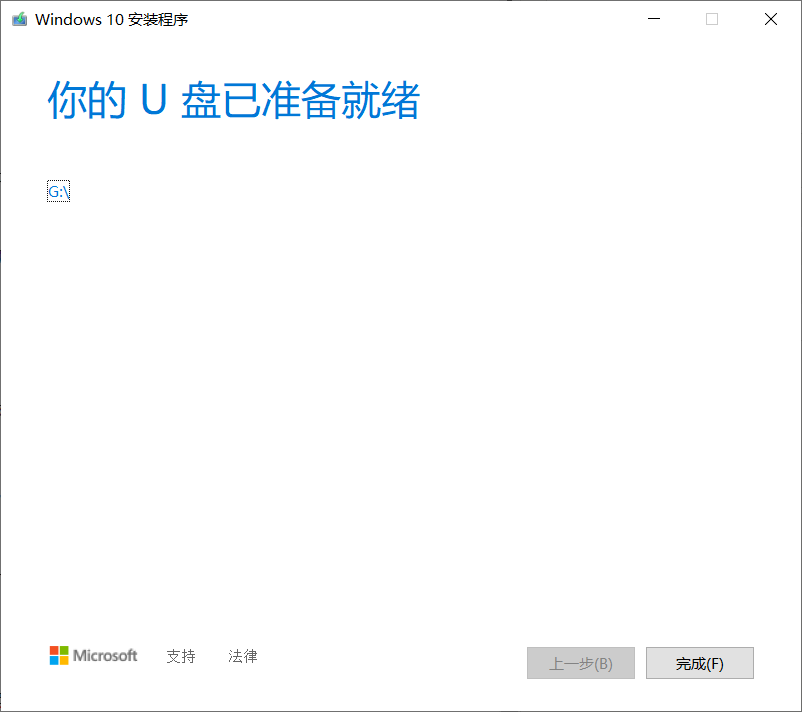
U盘启动盘的使用
若电脑能正常开机
电脑若可以正常开机,只需要将U盘插在电脑上,双击U盘中的setup.exe文件,按照提示操作即可完成系统的重装,当然你也可以通过下面方法重装系统。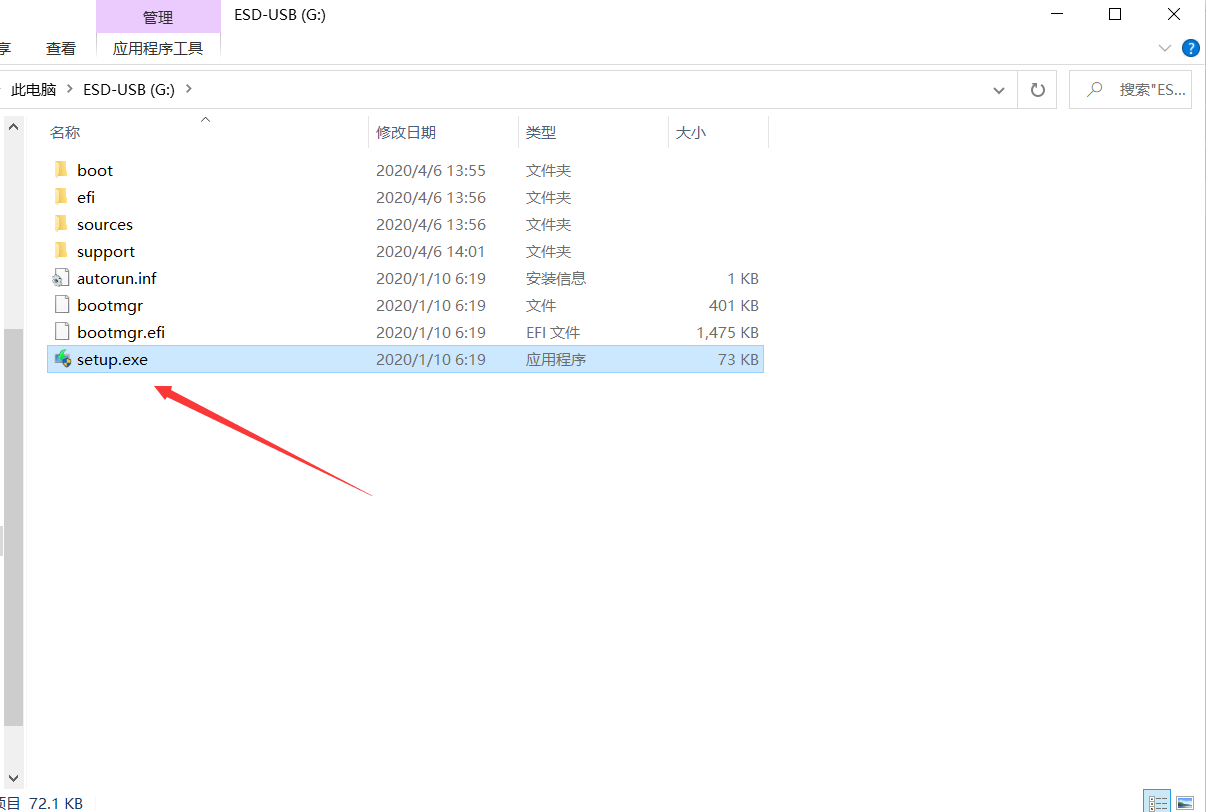
若电脑无法正常开机
首先将U盘启动盘插在待重装系统的计算机上,按下电源键,在电脑出现品牌logo的时候多按几下进入BIOS的热键(不同电脑进入BIOS的热键不同,可自行搜索下),进入BIOS设置界面后,在里面设置将你的系统启动引导设置为使用U盘启动,然后按F10保存并退出。接下来重启电脑,就会从你的U盘启动盘来引导重装你的系统。
若重装系统后系统处于未激活的状态,可以参考博主的Kms激活你的Windows和Office一文来激活你的操作系统。
